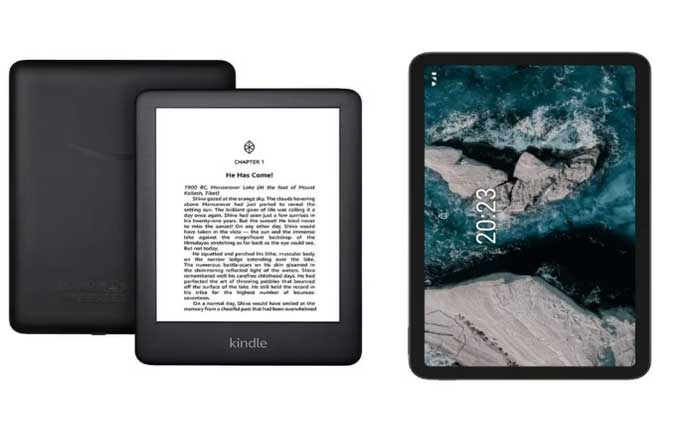
¿Se enfrenta al problema de que los libros Kindle no aparecen en su biblioteca? En caso afirmativo, no se preocupe, está en el lugar correcto.
El Kindle es una línea de lectores electrónicos diseñados y vendidos por Amazon, que ofrecen una forma conveniente de leer libros, revistas, periódicos y otros contenidos escritos digitales.
A lo largo de los años, Amazon ha lanzado varios modelos de Kindle para satisfacer las diferentes preferencias de los usuarios.
Estos modelos van desde lectores electrónicos básicos hasta dispositivos de alta gama con características adicionales como iluminación integrada, impermeabilización, pantallas más grandes e integración con audiolibros.
Los usuarios de Kindle tienen acceso a la extensa tienda Kindle de Amazon, que cuenta con una amplia colección de libros electrónicos de diversos géneros y temas.
Los usuarios pueden comprar y descargar libros directamente a sus dispositivos Kindle mediante Wi-Fi o conectividad celular.
Sin embargo, muchos usuarios se enfrentan al problema de que los libros Kindle no aparecen en la biblioteca.
¿Estás aquí por la misma razón? En caso afirmativo, no se preocupe, lo tenemos cubierto.
Cómo arreglar los libros Kindle que no aparecen en la biblioteca
Aquí hay algunos pasos que puede seguir para resolver el problema:
Comprueba tu conexión a Internet:
Asegúrese de tener una conexión a Internet estable.
Las conexiones a Internet inestables o lentas pueden provocar dificultades al cargar libros en su biblioteca Kindle.
Comprueba la velocidad y el ancho de banda de tu conexión a Internet.
Si estas usando Wifi, asegúrese de tener una señal fuerte.
Las señales de Wi-Fi débiles o las conexiones intermitentes pueden hacer que Kindle tenga problemas para cargar libros.
Apague su enrutador o módem durante unos minutos y luego vuelva a encenderlo.
Esto puede ayudar a actualizar la conexión y resolver problemas menores.
Reinicie su Kindle:
Reiniciar su Kindle a veces puede ayudar a resolver problemas menores.
Reiniciar su Kindle puede ayudar a actualizar el software del dispositivo y resolver fallas temporales que podrían estar causando problemas con la visualización o sincronización del libro.
Básicamente, realiza un apagado limpio y reinicia el sistema, lo que a menudo resuelve problemas técnicos menores.
A continuación le indicamos cómo reiniciar su dispositivo Kindle:
El botón de encendido de los dispositivos Kindle suele estar situado en el borde inferior, en la parte posterior o en los laterales del dispositivo, según el modelo.
Para reiniciar su dispositivo Kindle, mantenga presionado el botón de encendido durante unos segundos hasta que aparezca un menú o cuadro de diálogo en la pantalla.
Si se le solicita, es posible que vea opciones como «Reanudar,» «Reiniciar el dipositivo,» o «Apagado.»
Elija la opción adecuada para reiniciar su Kindle.
Si no hay menú, continúa presionando el botón de encendido hasta que el dispositivo se apague.
Espere unos momentos mientras el Kindle se apaga por completo.
Encienda su Kindle:
Después de que el dispositivo se haya apagado por completo, presione el botón de encendido nuevamente para volver a encenderlo.
Mantenga presionado el botón durante unos segundos hasta que la pantalla muestre el logotipo de Kindle y comience a iniciarse.
Una vez que el Kindle se haya reiniciado y esté nuevamente en la pantalla de inicio, navegue hasta su biblioteca o pantalla de inicio para verificar si ahora aparecen los libros que faltan.
Sincroniza tu dispositivo:
Sincronice su dispositivo Kindle para asegurarse de que los libros recién comprados o descargados aparezcan en su biblioteca.
A veces, debido a problemas de red u otros motivos, es posible que el dispositivo no actualice ni muestre automáticamente el contenido más reciente de su biblioteca.
La sincronización manual de su Kindle activa una actualización, lo que garantiza que la biblioteca esté actualizada con sus compras o descargas recientes de la Tienda Kindle.
La sincronización manual de su dispositivo Kindle garantiza que se comunique con los servidores de Amazon para obtener la información más reciente sobre su cuenta, incluidos los libros o contenidos recién adquiridos.
Este proceso es útil si hay un retraso en que su dispositivo reconozca nuevas compras o si hay un problema de sincronización que impide mostrar contenido reciente en su biblioteca.
Estos son los pasos para sincronizar manualmente su dispositivo Kindle:
Asegúrese de que su dispositivo Kindle esté conectado a una red Wi-Fi.
Necesita una conexión a Internet activa para la sincronización.
Desde la pantalla de inicio de su dispositivo Kindle, deslícese hacia abajo desde la parte superior de la pantalla.
Esta acción abrirá el menú de configuración rápida.
En el menú de configuración rápida, busque la opción etiquetada «Sincronización».y tócalo.
Su dispositivo Kindle comenzará a sincronizarse con los servidores de Amazon.
Este proceso busca contenido nuevo o actualizaciones vinculadas a su cuenta de Amazon.
Permita que finalice el proceso de sincronización.
Dependiendo de la cantidad de elementos nuevos o de la velocidad de su conexión a Internet, puede tardar unos minutos.
Una vez completada la sincronización, regrese a la biblioteca o pantalla de inicio de su dispositivo Kindle.
Verifique si los libros que faltan o cualquier contenido recién comprado/descargado aparecen ahora en su biblioteca.
Consulte la biblioteca de dispositivos y nube:
Si está utilizando un Kindle con almacenamiento en la nube, es posible que sus libros se almacenen en la nube en lugar de descargarse a su dispositivo.
Biblioteca en la nube: La biblioteca en la nube contiene todos los libros asociados con su cuenta de Amazon, ya sea que los haya comprado, descargado libros gratis u obtenido muestras.
Estos libros se almacenan en la biblioteca digital de su cuenta de Amazon y no ocupan espacio en su dispositivo Kindle físico hasta que elija descargarlos.
Biblioteca de dispositivos: La biblioteca del dispositivo, por otro lado, contiene libros que se han descargado y almacenado directamente en su dispositivo Kindle.
Cuando descarga libros de su biblioteca en la nube a su dispositivo, se almacenan aquí.
Esta sección muestra sólo los libros que están físicamente presentes en su Kindle.
A veces, si sus libros Kindle no aparecen en su biblioteca, puede deberse a que están almacenados en una sección diferente, ya sea en la nube o en el dispositivo, a la que se muestra actualmente.
Para alternar entre ver su biblioteca de nube y dispositivo:
Desde la pantalla de inicio de su Kindle, toque «Libros» o «Biblioteca.»
Busque una opción normalmente etiquetada «Todo,» “Descargado”.
Esta opción le permite alternar entre ver libros descargados en su dispositivo o almacenados en la nube.
Seleccionando «Todo» o «Nube» mostrará todos sus libros disponibles en la Nube, mientras selecciona “Descargado” o «Dispositivo» mostrará los libros que se descargan y almacenan localmente en su Kindle.
Al alternar entre estas opciones, puede asegurarse de que está viendo todos los libros asociados con su cuenta, ya sea que estén en la nube o almacenados en su dispositivo Kindle.
Si los libros que le faltan están en la biblioteca de la nube, puede seleccionarlos y descargarlos en su dispositivo, haciéndolos accesibles en la biblioteca de su dispositivo para leerlos sin conexión.
Verificar archivo o elementos ocultos:
A veces, los libros pueden archivarse u ocultarse accidentalmente, lo que hace que no aparezcan en la biblioteca principal.
Al buscar elementos archivados u ocultos dentro de la configuración de la biblioteca de su dispositivo Kindle, a menudo puede localizar libros que quizás no hayan aparecido en la vista principal de su biblioteca.
Es común que los usuarios archiven u oculten libros accidentalmente, lo que hace que no aparezcan en la pantalla de la biblioteca principal.
Restaurar estos elementos debería hacerlos accesibles nuevamente en la vista habitual de la biblioteca.
Aquí se explica cómo buscar elementos archivados u ocultos en su Kindle.
Desde la pantalla de inicio, toque «Libros» o «Biblioteca.»
Busque una opción que le permita filtrar o mostrar libros según determinadas categorías o ubicaciones.
Esta opción puede variar según el modelo de Kindle o la versión de software.
Busque opciones como «Todo» o «Espectáculo» y seleccione «Todo» para garantizar que se muestren todos los elementos, incluidos los archivados u ocultos.
Una vez que haya accedido a los elementos archivados u ocultos, es posible que encuentre allí los libros que faltan.
Seleccione el libro que desea desarchivar o mostrar.
Debería haber una opción para «Descargar,»,«Restaurar,» o una acción similar.
Elija esta opción para devolver el libro a su biblioteca principal.
Después de recuperar los libros archivados u ocultos, regrese a su biblioteca principal seleccionando «Todo» para ver si los libros que antes faltaban ahora son visibles.
Verifique si hay problemas con la cuenta:
Asegúrese de haber iniciado sesión en su dispositivo Kindle con la cuenta de Amazon correcta que utilizó para comprar los libros.
Si tiene varias cuentas de Amazon, verifique si los libros pueden estar asociados con una cuenta diferente.
Siga los pasos para verificar su cuenta:
Verifique la cuenta de Amazon correcta:
En su dispositivo Kindle, vaya al menú Configuración.
Navega hasta el «Mi cuenta» o «Registro» sección para confirmar la cuenta vinculada a su dispositivo.
Asegúrese de que coincida con la cuenta de Amazon donde compró sus libros Kindle.
Si tiene varias cuentas de Amazon, es posible que los libros estén asociados con una cuenta diferente.
Vaya al sitio web de Amazon e inicie sesión con diferentes direcciones de correo electrónico que haya utilizado.
Comprobar el «Su contenido y dispositivos” sección para cada cuenta para ver si los libros que faltan aparecen allí.
Revise el historial de compras de su cuenta de Amazon para confirmar que los libros faltantes se compraron correctamente.
Visita el «Tus ordenes» sección en el sitio web de Amazon y verifique los títulos de libros específicos para asegurarse de que fueron comprados.
Verifique si hay problemas con Whispersync:
Esta función permite a los usuarios sincronizar su progreso de lectura en múltiples dispositivos.
Por ejemplo, puede comenzar a leer un libro en su Kindle y continuar desde donde lo dejó en un teléfono inteligente o tableta usando la aplicación Kindle.
Si estás leyendo en varios dispositivos, es posible que haya un problema de sincronización
A veces, es posible que los libros no aparezcan inmediatamente debido a problemas de sincronización.
Asegúrese de que su dispositivo Kindle esté conectado a Wi-Fi.
Vaya a la pantalla de inicio de su Kindle.
Desliza el dedo hacia abajo desde la parte superior de la pantalla para acceder al menú de configuración rápida.
Toque en “Sincronización” para sincronizar manualmente su dispositivo y actualizar la biblioteca.
Espere a que se complete el proceso y verifique si aparecen sus libros.
En su dispositivo Kindle, puede verificar la configuración de Whispersync yendo a Ajustes > Opciones del aparato > Personaliza tu Kindle > Opciones avanzadas.
Asegúrese de que Whispersync para libros esté habilitado.
Actualice su aplicación Kindle:
Actualice su aplicación Kindle a la última versión.
Las actualizaciones suelen solucionar problemas o errores conocidos presentes en versiones anteriores de la aplicación.
Estas correcciones pueden mejorar el rendimiento general, la estabilidad y la funcionalidad de la aplicación.
Las actualizaciones garantizan que la aplicación Kindle siga siendo compatible con los últimos sistemas operativos y configuraciones de dispositivos.
Esto ayuda a prevenir…